文章详情页
Win10电脑出现运行时间错误的具体处理操作步骤
浏览:3日期:2022-12-28 16:44:17
在使用win10系统时,若遇到电脑运行时间错误,要如何处理呢?若想知道详细处理过程就接着往下看吧,希望可以帮助到大家!
1.在Windows10系统桌面,依次点击桌面左下角的“开始/Windows系统/控制面板”菜单项。
2.在打开的Windows10控制面板窗口中,点击右上角的“查看方式”下拉菜单,在弹出菜单中点击“大图标”菜单项。
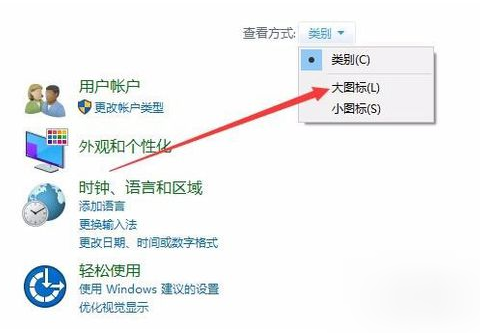
3.这时就会打开Windows10的所有控制面板项窗口,点击窗口中的“Internet选项”图标。
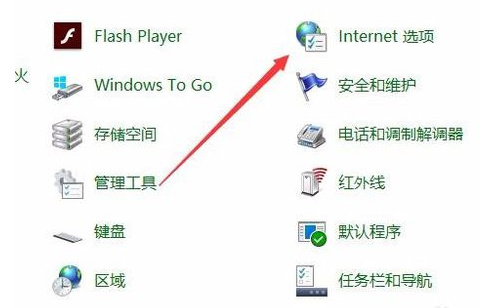
4.这时会打开Internet属性窗口,点击窗口中的“高级”选项卡。
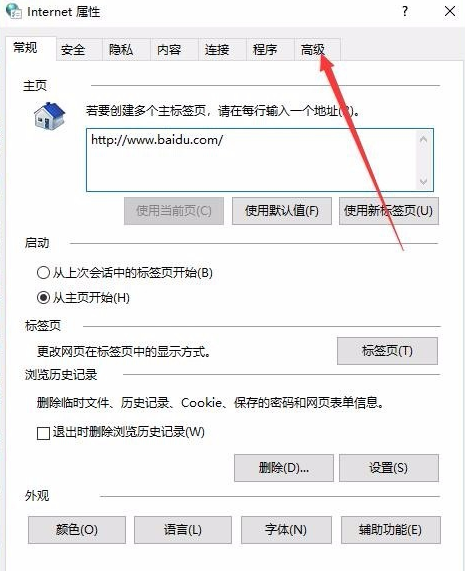
5.在打开的高级设置窗口中,找到“禁用脚本调试(Internet Explorer)与“禁用脚本调试(其他)”两项,同时选中前面的两个复选框。
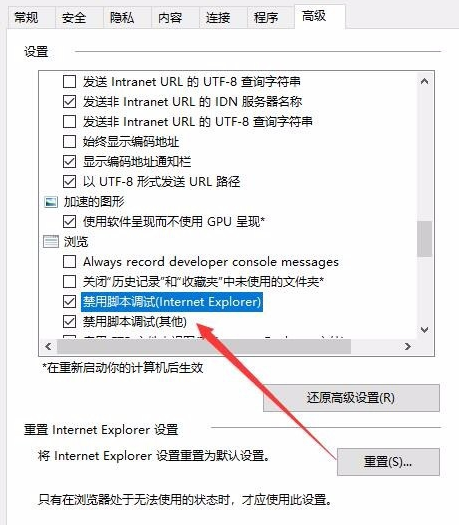
6.最后点击确定按钮,就可以保存生效了。重新启动计算机后,就不会再出现时间错误的情况了。
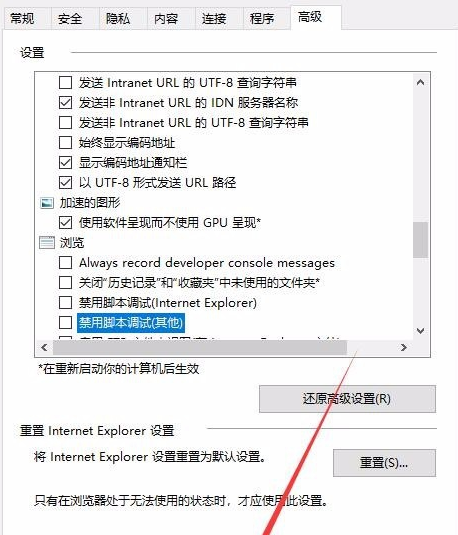
上面就是小编为大家带来的Win10电脑出现运行时间错误的详细处理操作教程,希望对大家能够有所帮助哦。
相关文章:
排行榜

 网公网安备
网公网安备